Я хочу сказать следующее: я не шизоид в области инпутлага, но если вы считаете, что единственным способом устранения инпутлага и увеличения фпс является обновление железа, то вы неправы.
Если вы своими кривыми клешнями что-то сделали не так и у вас всё пошло по пизде - ваши проблемы.
В этой обновленной теме я покажу как старые, так и новые методы оптимизации.
Пойдём по порядку:
Пару слов об этом: чем чище электричество, которое поглощает ваш пк - тем стабильнее он работает, но есть риск спалить комп нахуй в случае перебоев. Также можете попробовать надеть на кабель питания ферритовые фильтры, хз помогает ли это на практике или нет. (вот вам видос про это)
Эти порты обычно напрямую связаны с чипсетом или процессором, что снижает задержку ввода. (подробнее в этом видосе)
- Включение профиля XMP. Выбор наименьших таймингов оперативки, с которыми ваша система работает стабильно. (гайд на разгон оперативки для чайников)
- Включение TurboBoost процессора. (гайд на разгон проца для чайников)
- (Опционально) Отключение экрана загрузки BIOS для ускорения запуска ПК.
По своему опыту рекомендую образ ReviOS (тесты можно найти в ютубе). Устанавливайте винду только на ssd, если у вас его нет - купите. Даже самый дешёвый ssd на 128гб будет лучше, чем hdd.
- Удаление драйвера с помощью ddu и установка чистого драйвера с помощью nvclean. (гайд)
- Настройка драйвера Nvidia (Просто поставьте как у меня и не парьтесь. Если хотите запариться - ищите гайды на ютубе):
SPOILER
Максимальная производительность (g-sync убирает разрывы картинки на мониторе, но добавляет незначительную задержку):
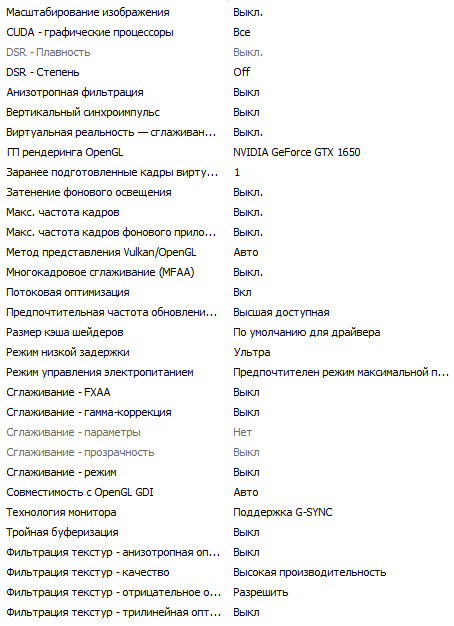
Выбираем максимальное доступное разрешение экрана (1), максимально доступную герцовку монитора (2) и максимально доступную глубину цвета (3):
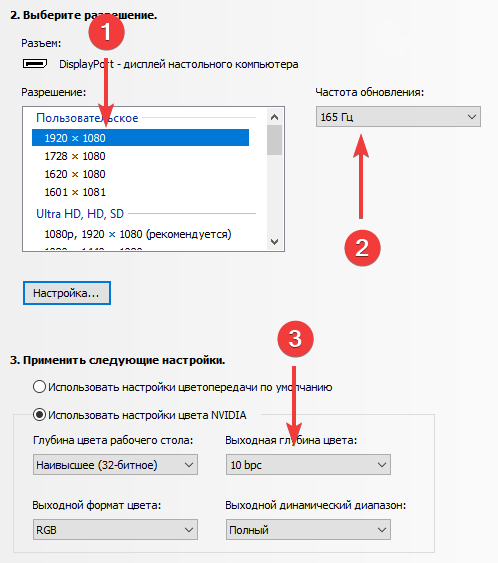
Настройка масштабирования:
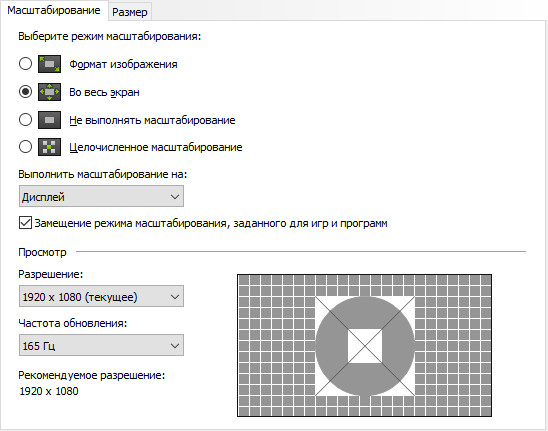
Выбираем максимальное доступное разрешение экрана (1), максимально доступную герцовку монитора (2) и максимально доступную глубину цвета (3):
Настройка масштабирования:
Просто ставьте как у меня. Я за вас подобрал оптимальные значения для максимального фпс и стабильной работы.
SPOILER
Базовые настройки:
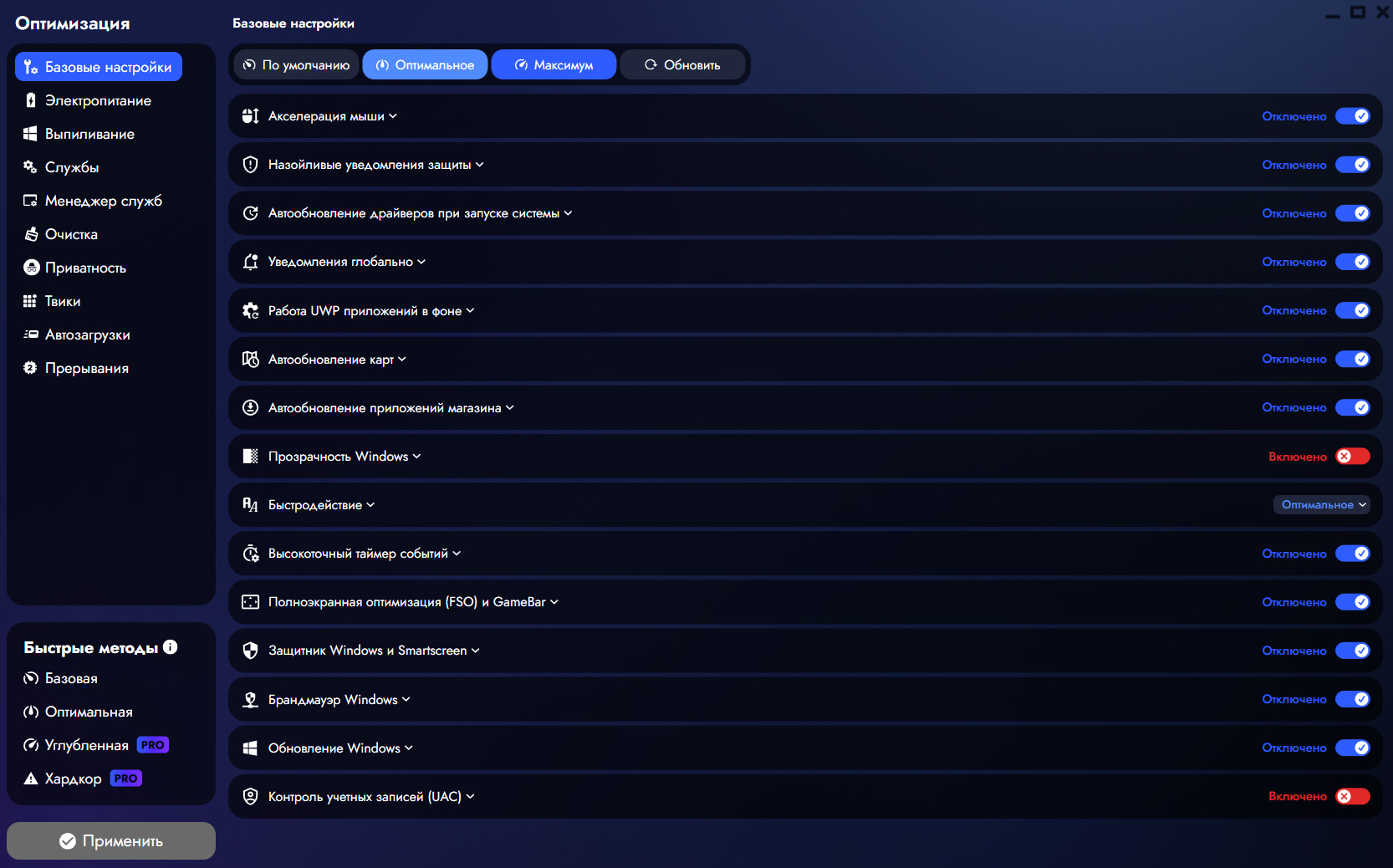
Электропитание:
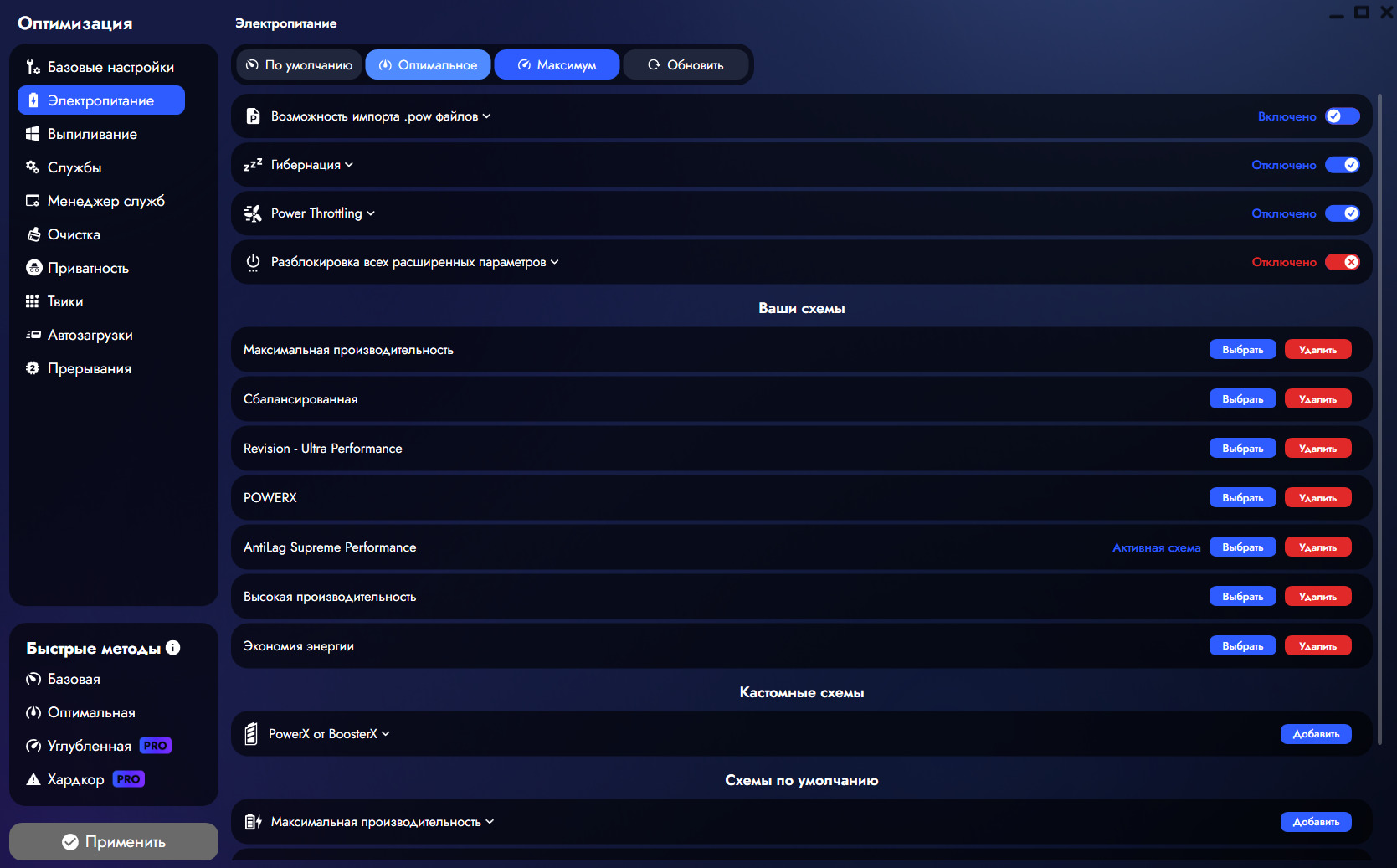
Службы:
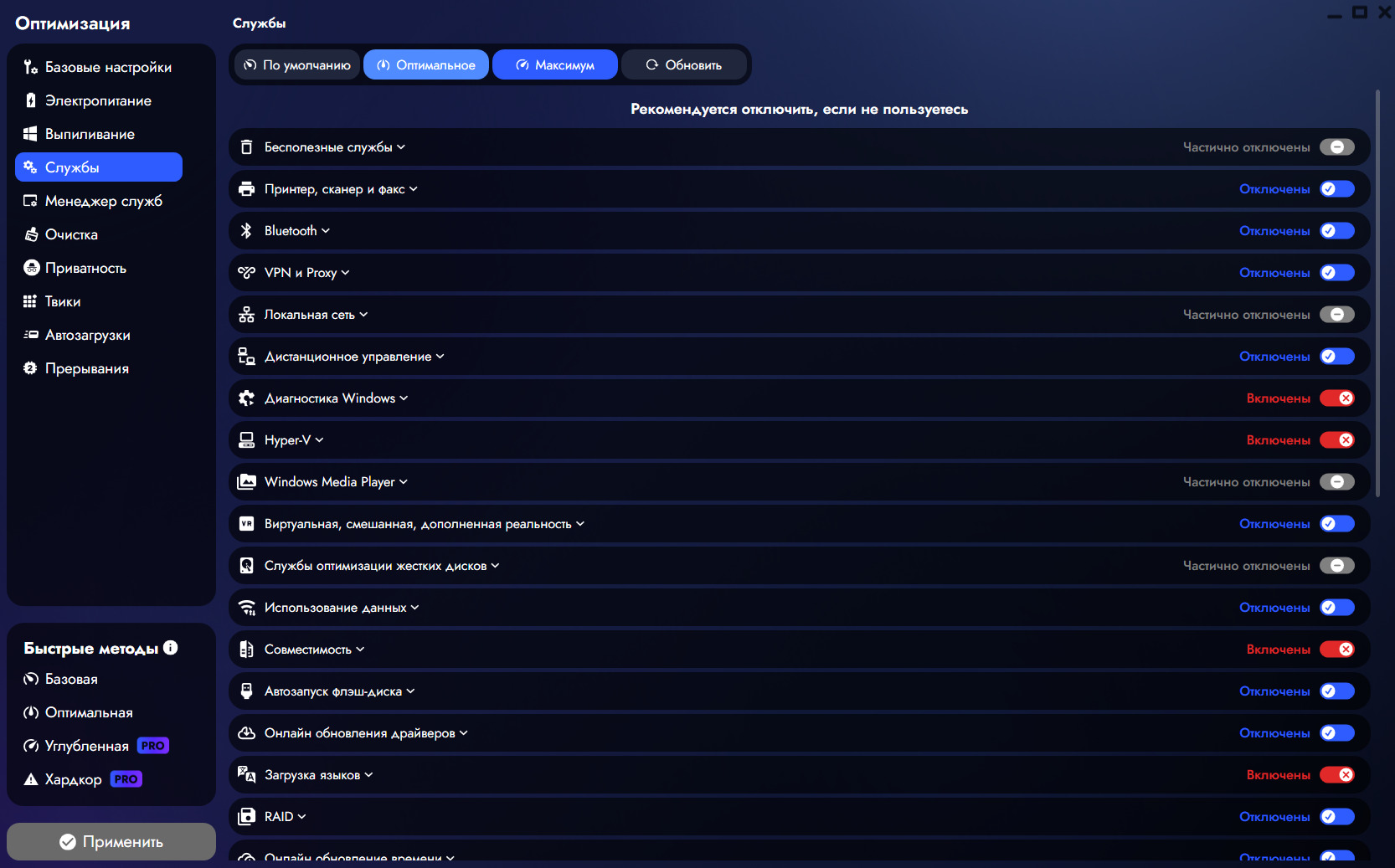
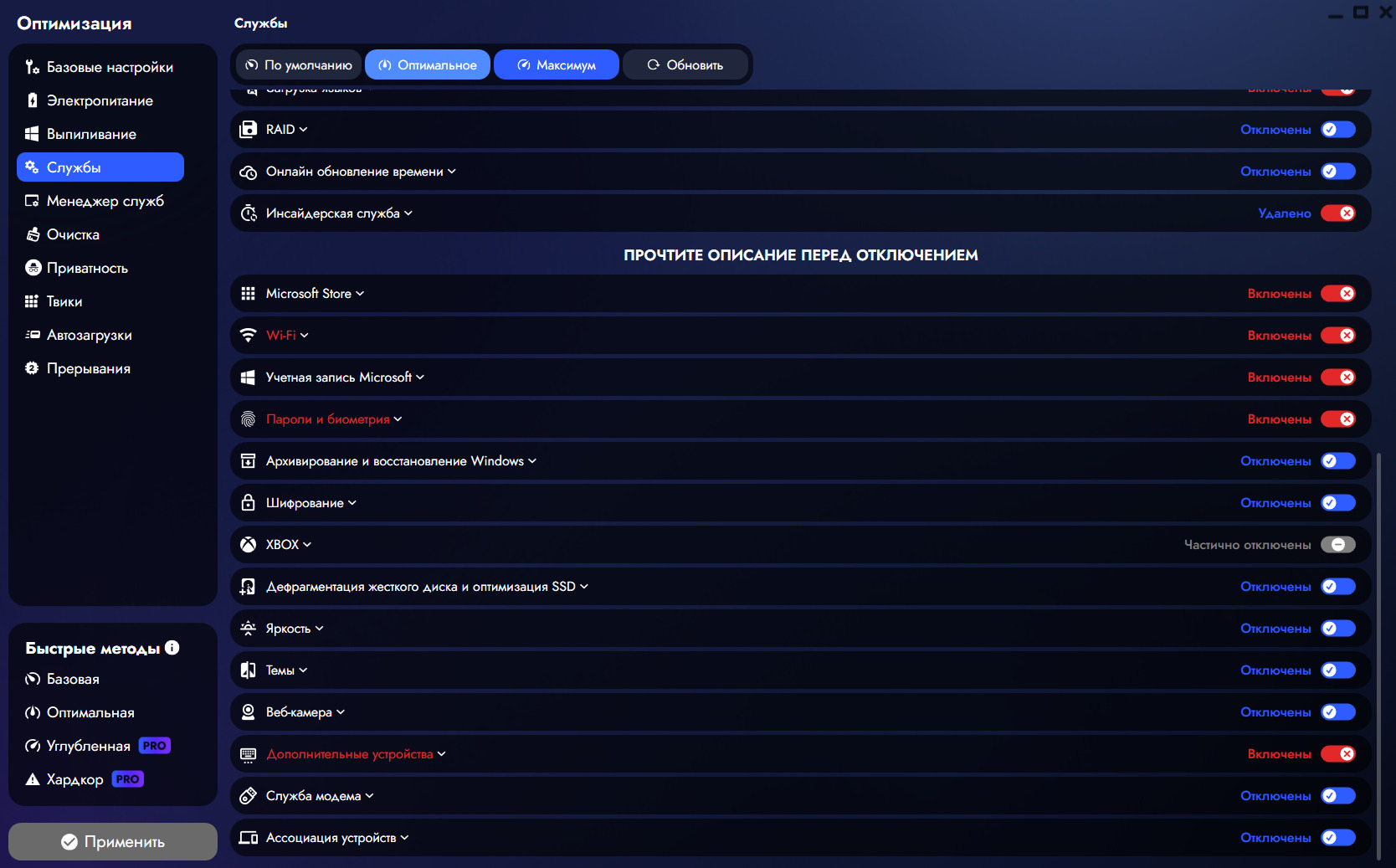
В разделе приватность отключаем ВСЁ:
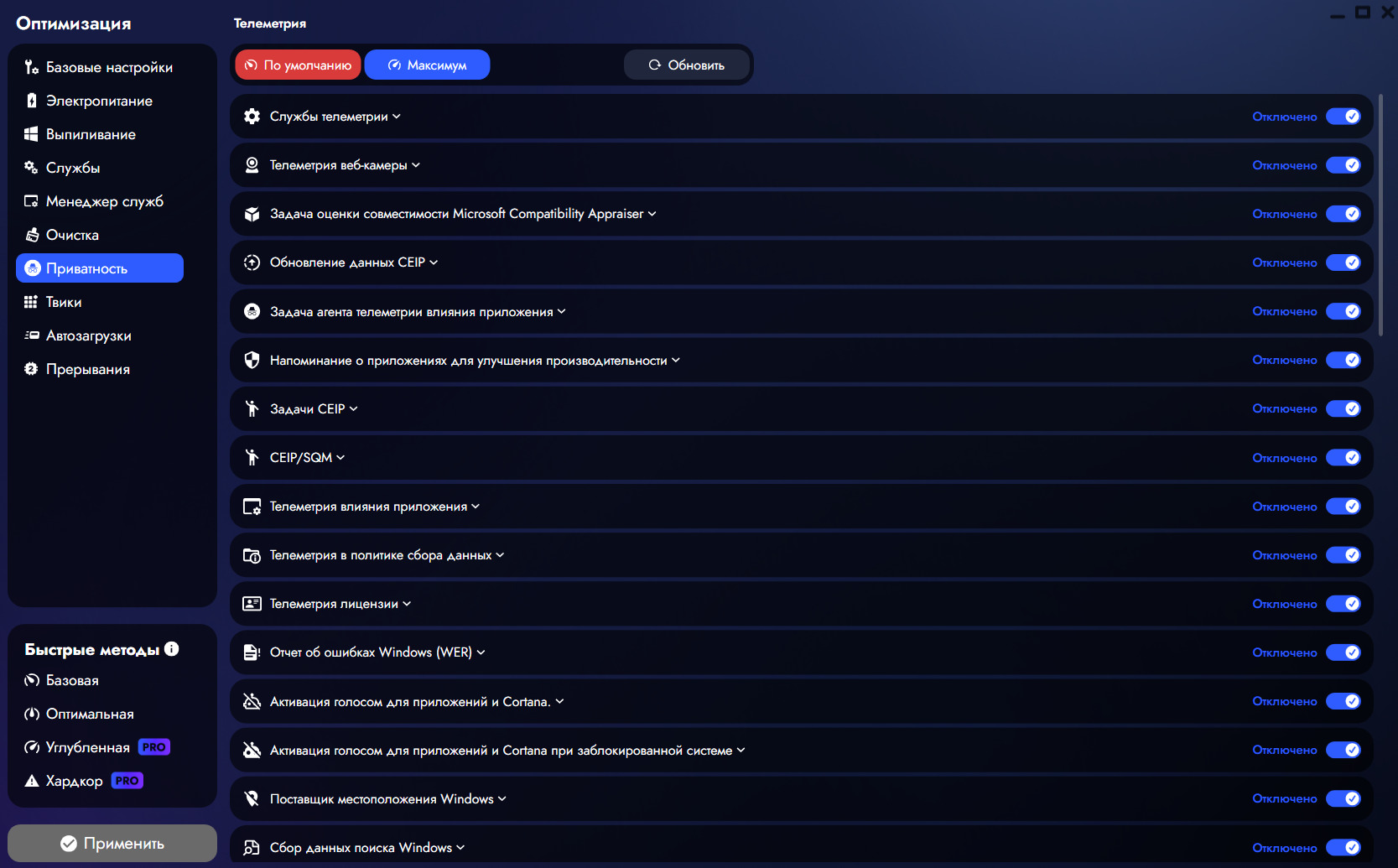
Твики:
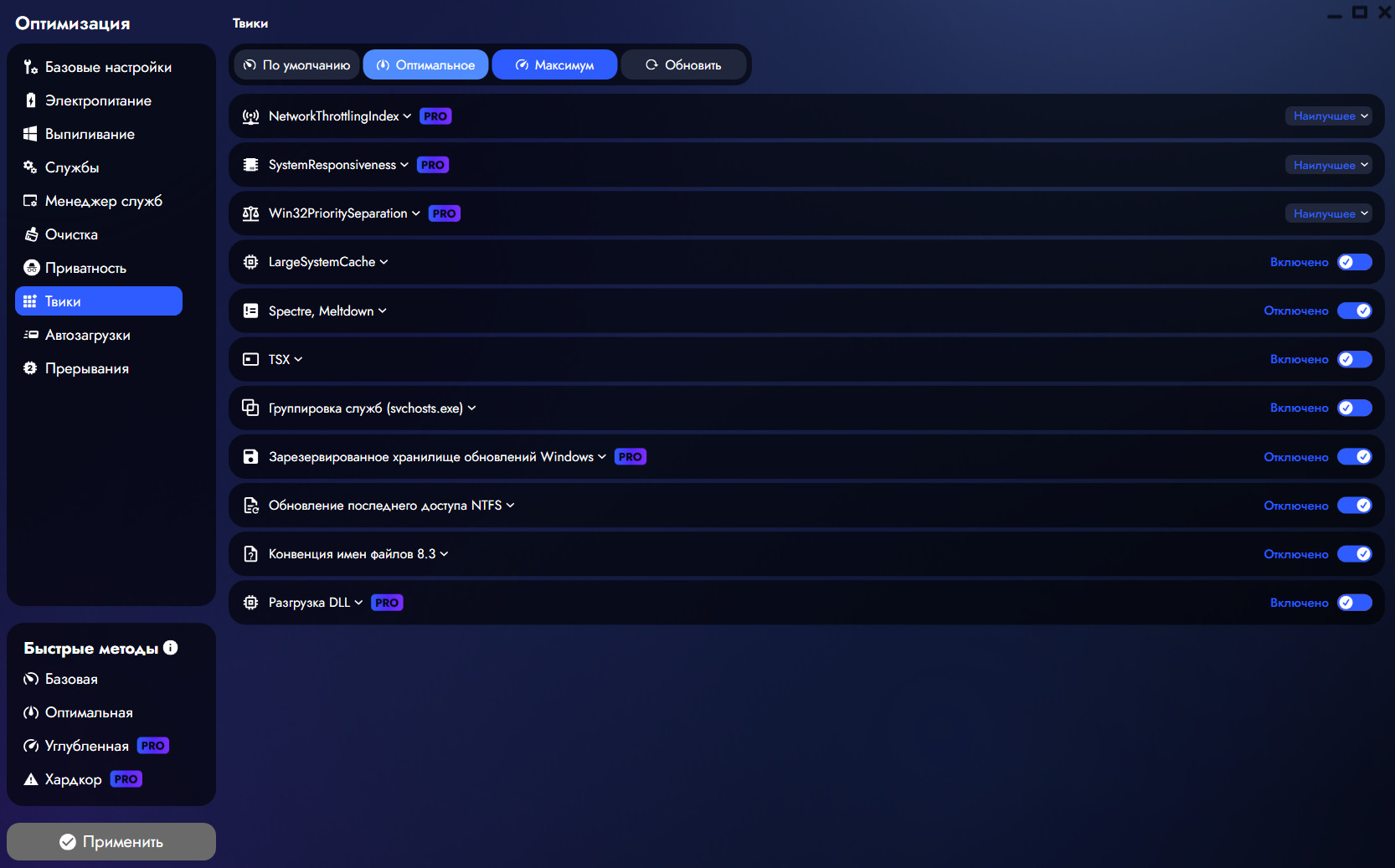
Электропитание:
Службы:
В разделе приватность отключаем ВСЁ:
Твики:
- Interrupt Affinity Tool.
Позволяет привязать отдельное устройство к конкретному ядру и потоку процессора. (гайд) - Auto GPU Affinity.
Это тест "совместимости" ядер и потоков с вашей видеокартой. (гайд) - MSI mode.
Включение msi mode и выставление приоритета для вашей видеокарты. (гайд) - Antilag.
Простая программа для оптимизации. Запускаешь 1 раз и забываешь про неё. (гайд)
- Не качайте всякую хуйню чтобы ваш пк не охуевал.
- В процессе игры выключать ненужные приложения, которые работают в фоне.
- Периодически чистить винду.
- Не засорять диск с виндой.
- После скачивания игр/программ заходить в boosterx и удалять их из автозагрузки при старте системы:
- Включите "нативное разрешение" и играйте в родном разрешении вашего монитора.
- Выключите "режим совместимости" и "обнаруживать снижение производительности".
- Используйте "стабильную" ветку обновлений.
- Выключите визуальные эффекты в меню и в игре.
- Кастомный лимит фпс:SPOILERОткройте директорию osu.
Найдите файл "osu!.<название вашего пк>.cfg".
Измените "CustomFrameLimit = 240" на "CustomFrameLimit = -1"
Измените "FrameSync = Unlimited" на "FrameSync = Custom".
Как и в прошлый раз, жду вашего фидбека в комментах.